Paso a paso: cómo saber dónde WhatsApp guarda las fotos en tu teléfono
Según sea la configuración, WhatsApp puede guardar un registro de los archivos compartidos en el teléfono o en cada chat que haya iniciado el usuario

Una vez descargados los stickers pueden ser utilizados en cualquier chat. Crédito: Mourizal Zativa | Unsplash
WhatsApp es la aplicación de mensajería instantánea más usada en todo el mundo. Su plataforma mantiene en contacto a miles de millones de personas y les permite, además de entablar una conversación, compartir archivos a los cuales pueden tener acceso siempre que lo necesiten, gracias al respaldo que la aplicación crea automáticamente. Entre todos esos archivos compartidos, las fotos representan el elemento más usado en las conversaciones y su ubicación dentro puede determinarse de dos maneras, según sea la configuración de la cuenta.
Cómo saber dónde WhatsApp guarda las fotos
El primer paso para saber dónde WhatsApp guarda las fotos, es determinar la configuración de los archivos que se comparten en esta aplicación. En ese sentido, debemos abrir WhatsApp en el teléfono y a continuación:
1. Dirigirnos a la equina inferior de la pantalla y pulsar sobre la pestaña de “Configuración”.
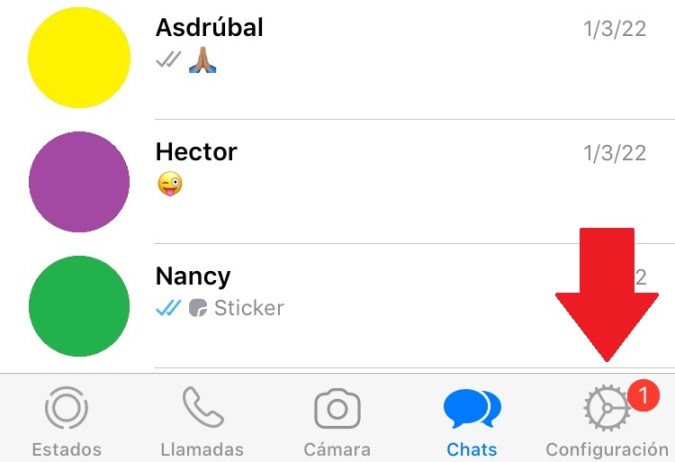
2. Se mostrará la información básica de la cuenta con todas las opciones relacionadas. Dirigirse a “Chats” y pulsar sobre ella.
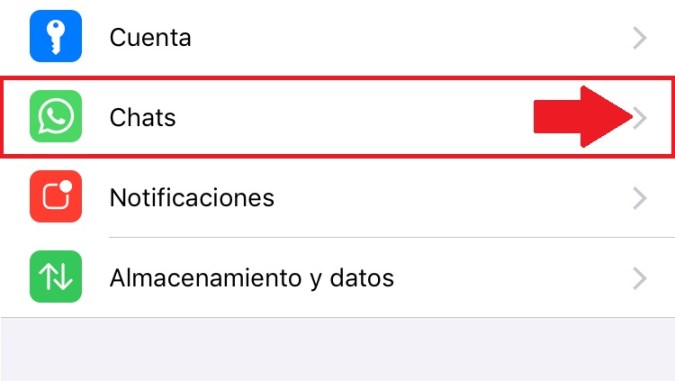
3. Aparecerá en la pantalla el menú de configuración de las conversaciones en la aplicación. La primera de las opciones es “Guardar fotos” y tiene que ver con el almacenamiento de las mismas. Si esta función se encuentra activa, solo debemos dirigirnos a la galería de fotos del teléfono y ubicar la carpeta “WhatsApp” para tener acceso a todos los archivos recibidos.
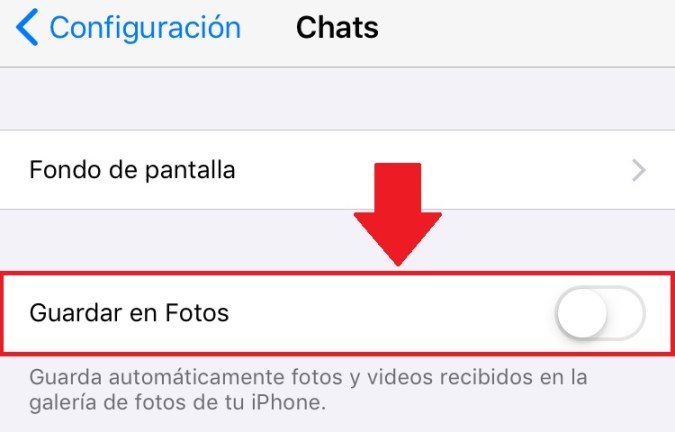
En caso contrario, si la función se encuentra desactivada, no podremos encontrar un respaldo de los archivos recibidos en la galería del teléfono. Por consiguiente, si necesitamos encontrar una foto o varias fotos, podemos probar otro procedimiento para ubicarlas, pero el mismo no tiene que ver con el almacenamiento del teléfono sino de la aplicación. Los pasos a seguir son los siguientes:
1. Abrir WhatsApp y, en la parte inferior de la aplicación, elegir la pestaña de “Chats”.
2. Se mostrarán todas las conversaciones abiertas hasta ahora. Solo debemos ubicar el chat de nuestro interés y pulsar sobre él.
3. Una vez dentro, debemos acceder a la información del contacto, pulsando sobre el nombre dispuesto en la parte superior del chat.
4. Se mostrará toda la información correspondiente al contacto y varias opciones, entre ellas “Archivos, enlaces y docs”. Debemos pulsar sobre ella.
5. Una vez dentro, el teléfono mostrará tanto las fotos enviadas como recibidas, videos, enlaces y documentos compartidos con el contacto.
Es importante tener en cuenta que la función “Guardar fotos” está muy asociada con la perdida de capacidad de almacenamiento del teléfono, debido a la gran cantidad de archivos que se comparten a diario en WhatsApp. Para mejorar el desempeño del teléfono y también su memoria, los expertos recomiendan mantener esta función desactivada.
Del mismo modo, es necesario saber que si acostumbramos a vaciar los chats de WhatsApp periódicamente, no podremos encontrar archivos almacenados en el dispositivo.
También te puede interesar: WhatsApp: paso a paso, cómo eliminar todas las fotos, videos y gifs de un chat
WhatsApp: paso a paso, cómo saber quién ve mi estado
WhatsApp: cómo borrar el chat que más memoria ocupa en tu teléfono





